Създаването на лифт за вашия фар в Cinema 4D може да бъде вълнуващо и обучително упражнение. Лифтът служи не само като свързващ елемент, но също така позволява различни позиционирования на фара. В това ръководство ще ти покажа как да създадеш функционален лифт, използвайки сплайни, мениджъра на структурата и обектът екструдиране.
Най-важните прозрения
- С помощта на сплайн можеш да дефинираш прецизни форми за твоя лифт.
- Мениджърът на структурата ти помага да подравниш точките точно.
- Формата може да бъде подобрена чрез закръгляне на ъглите.
- Екструдиращ обект придава на твоя сплайн обем и структура.
Насоки стъпка по стъпка
За да създадеш лифт, можеш да следваш следните стъпки:
Стъпка 1: Превключи на фронтален изглед
За да създадеш лифта, първо трябва да превключиш на фронталния изглед. Това е решаваща стъпка за получаване на прецизна форма, която да пасва добре на твоя фар.

Стъпка 2: Рисуване на сплайн
Започни като създаваш прост сплайн обект. Кликни на местата, където трябва да са ъгловите точки на лифта. Височината на лифта трябва да бъде приблизително 33 см, така че постави първата точка на тази височина.
Стъпка 3: Определяне на ъгловите точки
Трябва да се увериш, че всички създадени от теб точки са ъглови точки, а не точки на криви. Избери всички точки в режим на точки и отиди на „Mesh → Spline → Твърда интерполация“, за да го гарантираш.

Стъпка 4: Проверка на разстоянията
Провери разстоянието между точките. В този случай разстоянието трябва да бъде около 5 мм. Можеш да коригираш точките в мениджъра на структурата за получаване на по-точни стойности.
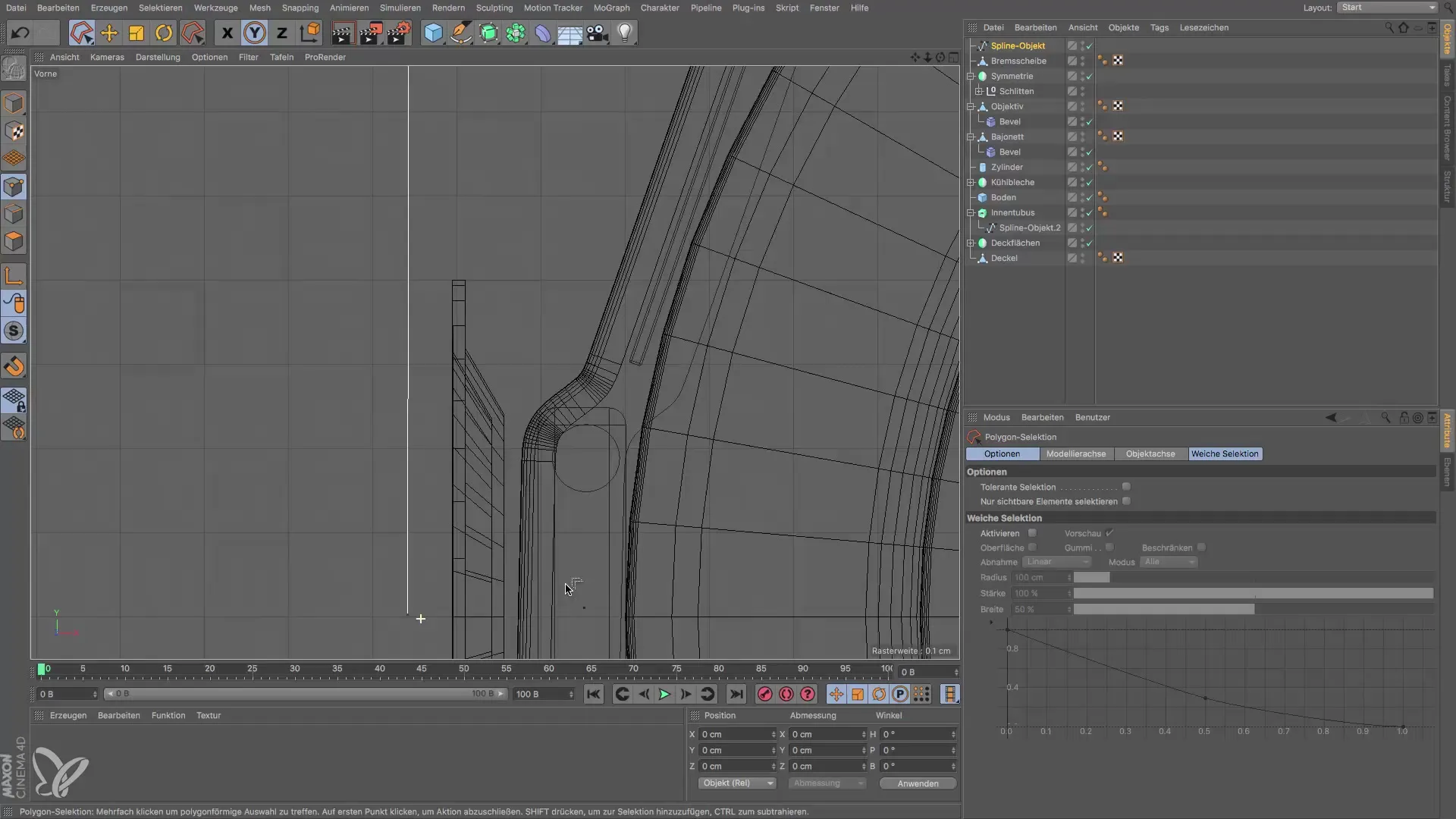
Стъпка 5: Настройка на Y-оста
Постави точката на X-оста, като зададеш Y-значението на нула. Избери точката и реда стойността в мениджъра на структурата, за да определиш точната позиция.
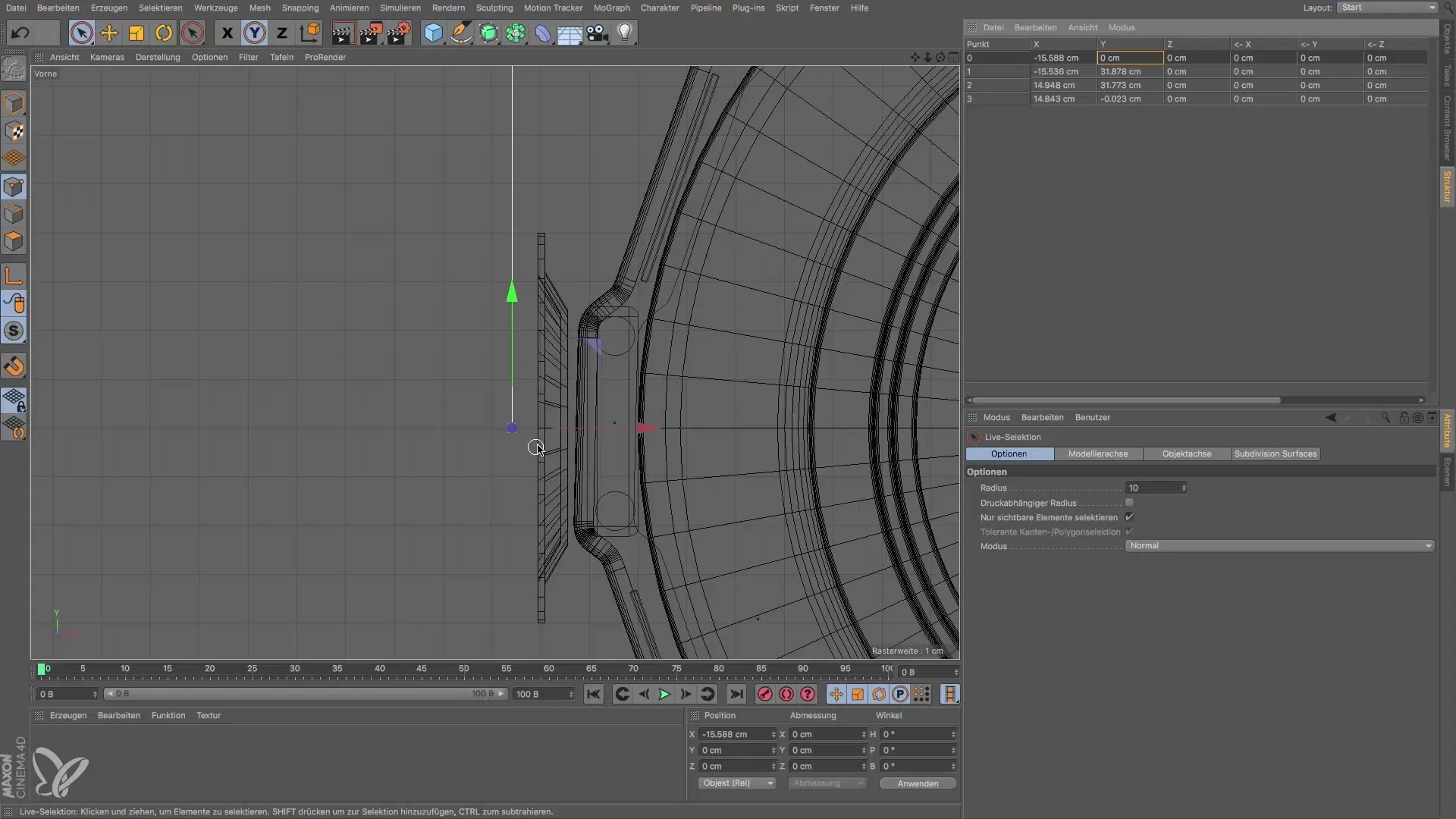
Стъпка 6: Вертикално подравняване
За да се увериш, че точките са вертикално подравнени, сравни X- и Y-стойностите на съответните точки и коригирай ги, за да съвпаднат.
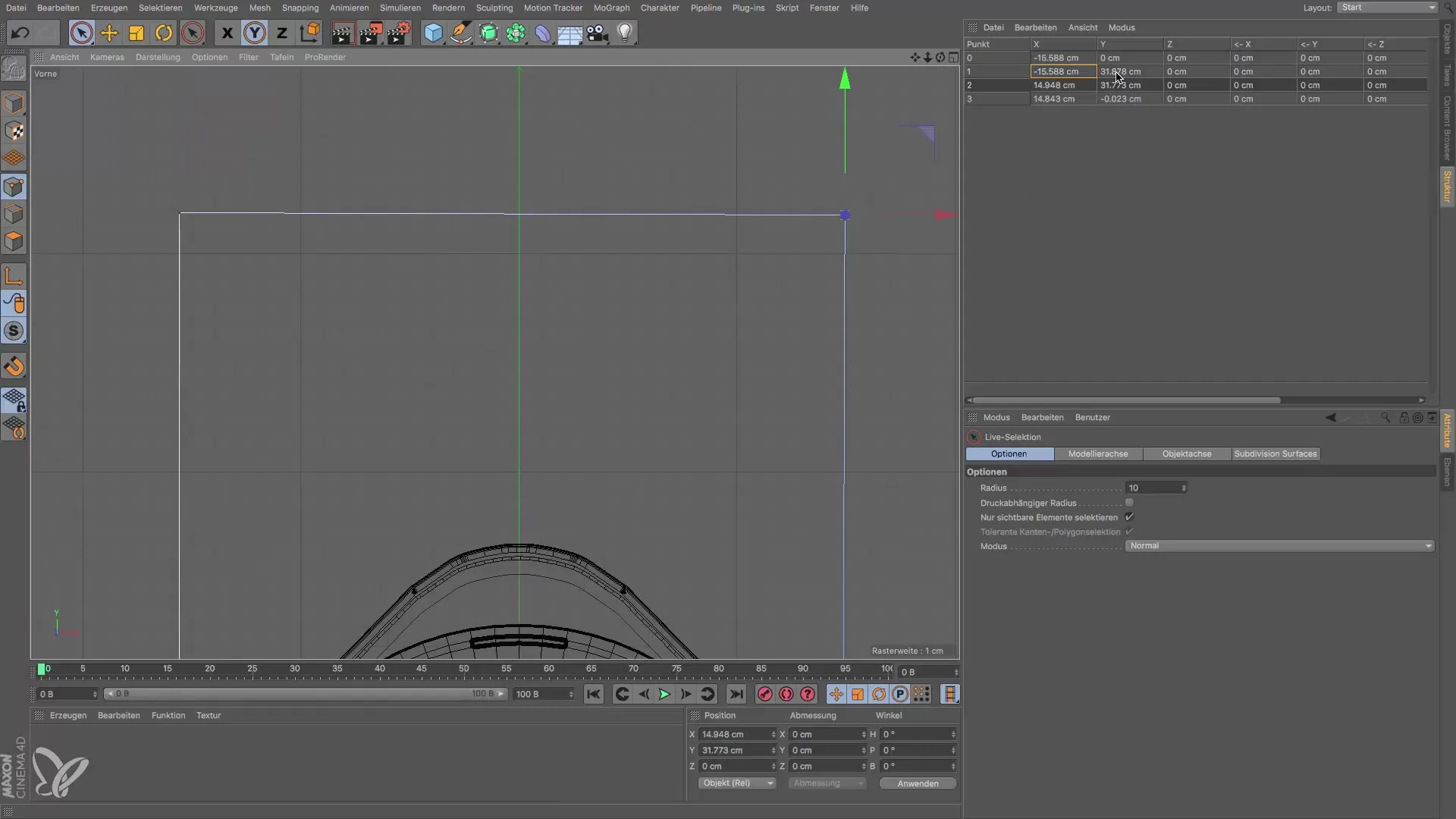
Стъпка 7: Закръгляне на ъглите
За да закръглиш ъглите на лифта, избери двете горни точки и използвай функцията „Mesh → Spline → Фази“. Увери се, че ширината на фазата е зададена на 7 см, за да получиш подходящ резултат.
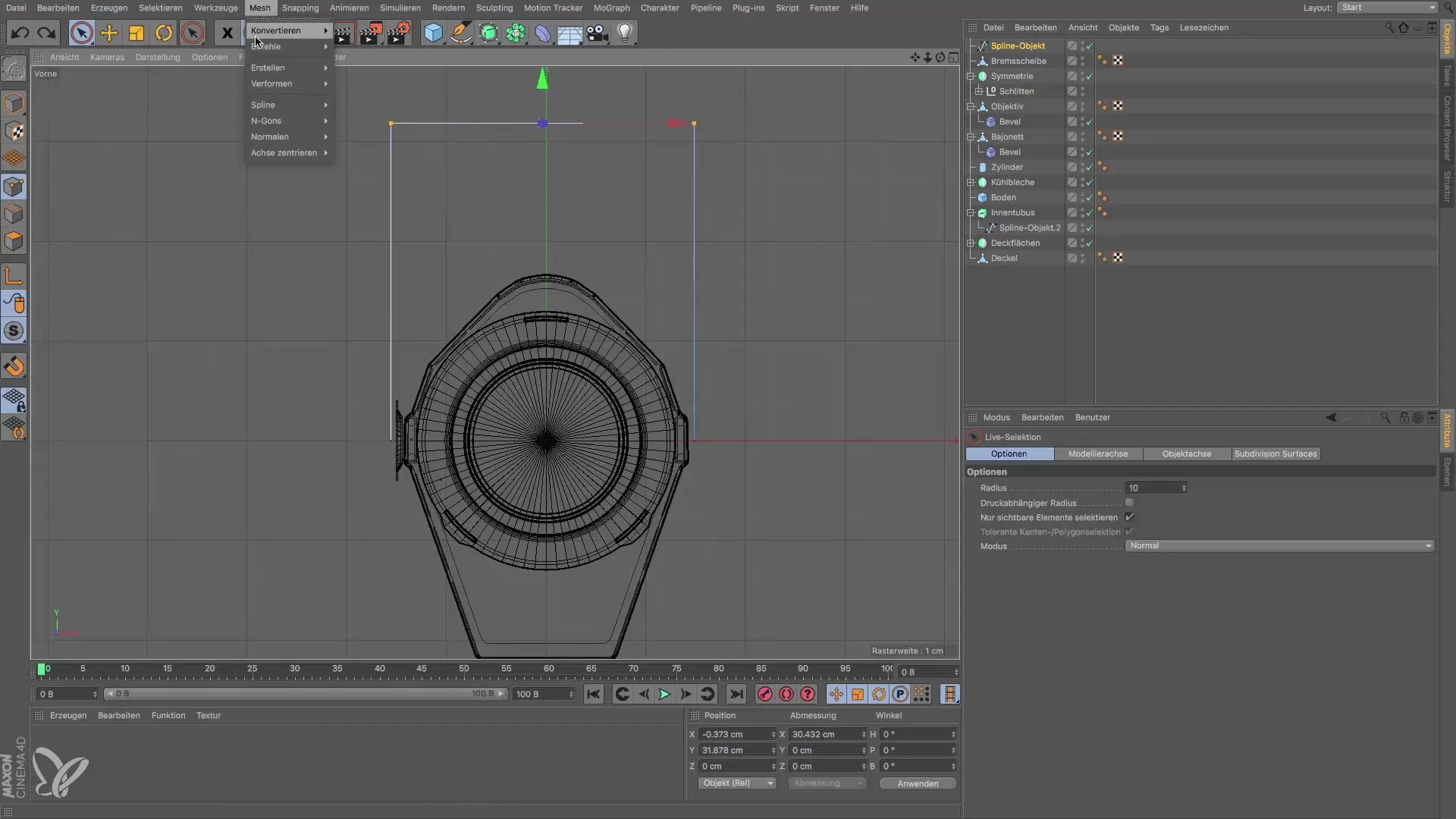
Стъпка 8: Активиране на перспективен изглед
Превключи на перспективен изглед, за да оцениш формата на лифта по-добре и да се увериш, че всички пропорции са правилни.

Стъпка 9: Екструдиране на сплайна
Избери обекта за екструдиране и добави сплайн обекта, за да придадеш обем на лифта. Задай височината на екструзията на 5 см, тъй като това съответства на ширината на лифта.

Стъпка 10: Настройка на позицията
Накрая, трябва да коригираш позицията на екструдирания обект. Намери Z-координатите и задай стойността на -2,5, така че лифтът да бъде точно над спирачния диск.

Резюме – Ръководство: Създаване на лифт за фар в Cinema 4D
Сега си научил как да създадеш функционален лифт за фар в Cinema 4D с помощта на сплайн и допълнителни функции. От прецизното създаване на точки до оформянето на обема на обекта, си преминал през всички необходими стъпки, водещи до впечатляващ резултат.
Често задавани въпроси
Как мога да редактирам точки в сплайна?Избери точката и редактирай стойностите в мениджъра на структурата.
Какво е твърда интерполация?Твърдата интерполация осигурява, че точките са дефинирани като ъглови точки и не формират криви.
Мога ли да променя формата по-късно?Да, можеш да правиш корекции по всяко време, като редактираш точките в сплайна.
Как мога да променя височината на екструдирания обект?Отиди в настройките на обекта за екструдиране и коригирай височината на екструзията.


